Filter za iskanje enoličnih vrednosti ali odstranjevanje podvojenih

V Excel na voljo več načinov za filtriranje enoličnih vrednosti ali odstranjevanje podvojenih vrednosti:
-
Če želite filtrirati enolične vrednosti, kliknite > razvrščanje & filtriraj > dodatno.
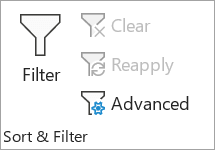
-
Če želite odstraniti podvojene vrednosti, kliknite Podatkovna > orodja za > odstranjevanje dvojnikov.
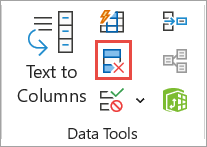
-
Če želite označiti enolične ali podvojene vrednosti, uporabite ukaz Pogojno oblikovanje v skupini Slog na zavihku Osnovno.
Filtriranje enoličnih vrednosti in odstranjevanje podvojenih vrednosti sta dve podobni opravili, saj je cilj predstavitev seznama enoličnih vrednosti. Vendar je kritična razlika: Ko filtrirate enolične vrednosti, so podvojene vrednosti le začasno skrite. Če odstranite podvojene vrednosti, pomeni, da trajno izbrišete podvojene vrednosti.
Podvojena vrednost je vrednost, v kateri so vse vrednosti v vsaj eni vrstici enake vsem vrednostim v drugi vrstici. Primerjava podvojenih vrednosti je odvisna od tega, kaj je prikazano v celici – in ne od temeljne vrednosti, shranjene v celici. Če imate na primer isto vrednost datuma v različnih celicah, eno oblikovano kot »3/8/2006«, drugo pa kot »8. marec 2006«, so vrednosti enolične.
Preden odstranite dvojnike, preverite: Preden odstranite podvojene vrednosti, je dobro, če najprej poskusite filtrirati enolične vrednosti ali pogojno oblikovati po teh vrednostih, da potrdite, da ste dosegli pričakovane rezultate.
Upoštevajte te korake:
-
Izberite obseg celic ali pa zagotovite, da je aktivna celica v tabeli.
-
Kliknite Podatki > Dodatno (v skupini & Filter ).
Pomembno: Tukaj vstavite besedilo opozorila.
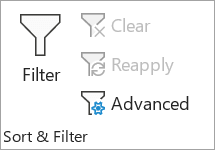
-
V pojavnem polju Napredni filter naredite nekaj od tega:
Če želite filtrirati obseg celic ali tabele na mestu:
-
Kliknite Filtriraj seznam na mestu.
Če želite kopirati rezultate filtra na drugo mesto:
-
Kliknite Prekopiraj na drugo mesto.
-
V polje Kopiraj v vnesite sklic na celico.
-
Lahko pa tudi kliknete Strni


-
Potrdite polje Samo enolični zapisi in kliknite V redu.
Enolične vrednosti iz obsega bodo kopirane na novo mesto.
Ko odstranite podvojene vrednosti, je edini učinek na vrednosti v obsegu celic ali tabele. Druge vrednosti zunaj obsega celic ali tabele se ne bodo spremenile ali premaknile. Ko odstranite dvojnike, se ohrani prva ponovitev vrednosti na seznamu, druge enake vrednosti pa so izbrisane.
Ker trajno brišete podatke, je dobro kopirati izvirni obseg celic ali tabele na drug delovni list ali v drug delovni zvezek, preden odstranite podvojene vrednosti.
Upoštevajte te korake:
-
Izberite obseg celic ali pa zagotovite, da je aktivna celica v tabeli.
-
Na zavihku Podatki kliknite Odstrani dvojnike (v skupini Podatkovna orodja).
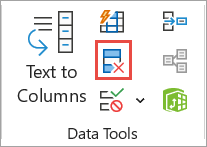
-
Naredite nekaj od tega:
-
V razdelku Stolpci izberite enega ali več stolpcev.
-
Če želite hitro izbrati vse stolpce, kliknite Izberi vse.
-
Če želite hitro počistiti vse stolpce, kliknite Prekliči izbor vseh.
Če je v obsegu celic ali tabeli veliko stolpcev in želite izbrati le nekaj stolpcev, boste morda lažje kliknili Prekliči izbor vseh in nato v razdelku Stolpci izberite te stolpce.
Opomba: Podatki bodo odstranjeni iz vseh stolpcev, tudi če v tem koraku ne izberete vseh stolpcev. Če na primer izberete »Stolpec1« in »Stolpec2«, ne pa tudi Stolpca3, je »ključ«, ki se uporablja za iskanje dvojnikov, vrednost obeh stolpcev1 & Stolpec2. Če v teh stolpcih najdete dvojnik, bo odstranjena celotna vrstica, vključno z drugimi stolpci v tabeli ali obsegu.
-
-
Kliknite V redu in prikaže se sporočilo, ki označuje, koliko podvojenih vrednosti je bilo odstranjenih ali koliko enoličnih vrednosti je še na voljo. Kliknite V redu , da opustite to sporočilo.
-
Spremembo razveljavite tako, da na tipkovnici kliknete Razveljavi (ali pritisnete Ctrl+Z).
Podvojenih vrednosti ni mogoče odstraniti iz orisnih podatkov, ki so orisani ali ki vsebuje delne vsote. Če želite odstraniti dvojnike, morate odstraniti oris in delne vsote. Če želite več informacij, glejte Oris seznama podatkov na delovnem listu inOdstranjevanje delnih vsot.
Opomba: Polj v območju »Vrednosti« poročila vrtilne tabele ni mogoče pogojno oblikovati po enoličnih ali podvojenih vrednostih.
Hitro oblikovanje
Upoštevajte te korake:
-
Izberite eno ali več celic v obsegu, tabeli ali poročilu vrtilne tabele.
-
Na zavihku Osnovno v skupini Slog kliknite majhno puščico za Pogojno oblikovanje, nato pa kliknite Pravila za označevanje celic in izberite Podvojene vrednosti.
Pomembno: Tukaj vstavite besedilo opozorila.
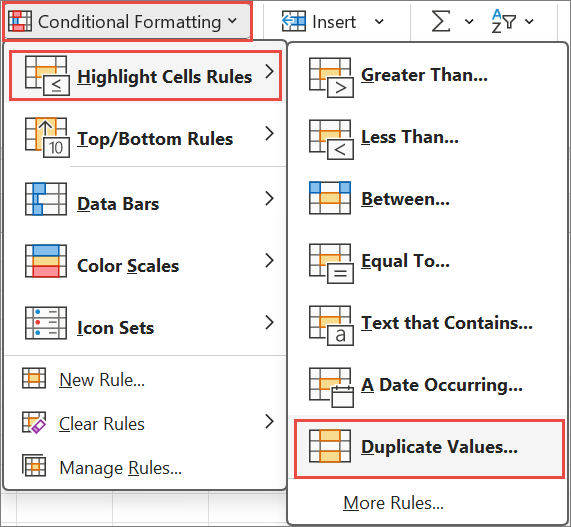
-
Vnesite vrednosti, ki jih želite uporabiti, in nato izberite obliko zapisa.
Dodatno oblikovanje
Upoštevajte te korake:
-
Izberite eno ali več celic v obsegu, tabeli ali poročilu vrtilne tabele.
-
Na zavihku Osnovno v skupini Slogi kliknite puščico ob možnosti Pogojno oblikovanje, nato pa kliknite Upravljanje pravil, da prikažete pojavno okno Upravitelj pravil pogojnega oblikovanja.
Pomembno: Tukaj vstavite besedilo opozorila.
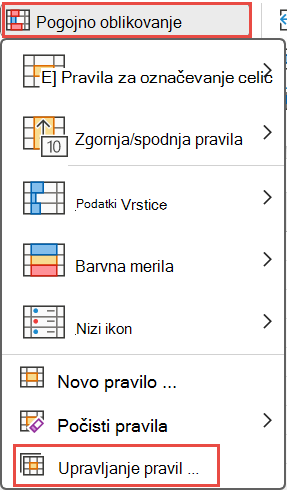
-
Naredite nekaj od tega:
-
Če želite dodati pogojno obliko, kliknite Novo pravilo, da prikažete pojavno okno Novo pravilo oblikovanja.
-
Če želite spremeniti pogojno obliko, najprej zagotovite, da ste izbrali ustrezen delovni list ali tabelo na seznamu Pokaži pravila oblikovanja za . Po potrebi izberite drug obseg celic tako, da kliknete strni


-
-
Pod Izberi vrsto pravila kliknite Oblikuj samo enolične ali podvojene vrednosti.
-
Na seznamu Oblikuj vse uredi opis pravila izberite enolično ali podvojeno.
-
Kliknite Oblika, da prikažete pojavno okno Oblikovanje celic.
-
Izberite obliko zapisa številke, pisave, obrobe ali polnila, ki jo želite uporabiti, ko vrednost celice ustreza pogoju, in nato kliknite V redu. Izberete lahko več oblik. Izbrane oblike zapisa so prikazane v podoknu predogleda .
V Excel za splet lahko odstranite podvojene vrednosti.
Odstranjevanje podvojenih vrednosti
Ko odstranite podvojene vrednosti, je edini učinek na vrednosti v obsegu celic ali tabele. Druge vrednosti zunaj obsega celic ali tabele se ne bodo spremenile ali premaknile. Ko odstranite dvojnike, se ohrani prva ponovitev vrednosti na seznamu, druge enake vrednosti pa so izbrisane.
Pomembno: Ko odstranite dvojnike, lahko kadar koli kliknete Razveljavi, da znova pridobite podatke. Zaradi tega je dobro kopirati izvirni obseg celic ali tabele na drug delovni list ali v drug delovni zvezek, preden odstranite podvojene vrednosti.
Upoštevajte te korake:
-
Izberite obseg celic ali pa zagotovite, da je aktivna celica v tabeli.
-
Na zavihku Podatki kliknite Odstrani dvojnike .
-
V pogovornem oknu Odstrani dvojnike prekličite izbor stolpcev, v katerih ne želite odstraniti podvojenih vrednosti.
Opomba: Podatki bodo odstranjeni iz vseh stolpcev, tudi če v tem koraku ne izberete vseh stolpcev. Če na primer izberete »Stolpec1« in »Stolpec2«, ne pa tudi Stolpca3, je »ključ«, ki se uporablja za iskanje dvojnikov, vrednost obeh stolpcev1 & Stolpec2. Če v stolpcih Column1 in Column2 najdete dvojnik, bo odstranjena celotna vrstica, vključno s podatki iz Stolpca3.
-
Kliknite V redu in prikaže se sporočilo, ki označuje, koliko podvojenih vrednosti je bilo odstranjenih. Kliknite V redu , da opustite to sporočilo.
Opomba: Če želite znova pridobiti podatke, preprosto kliknite Razveljavi (ali na tipkovnici pritisnite Ctrl +Z).
Potrebujete dodatno pomoč?
Kadar koli lahko zastavite vprašanje strokovnjaku v skupnosti tehničnih strokovnjakov za Excel ali pa pridobite podporo v skupnostih.










